Posted by : Unknown
16/8/12
Demo







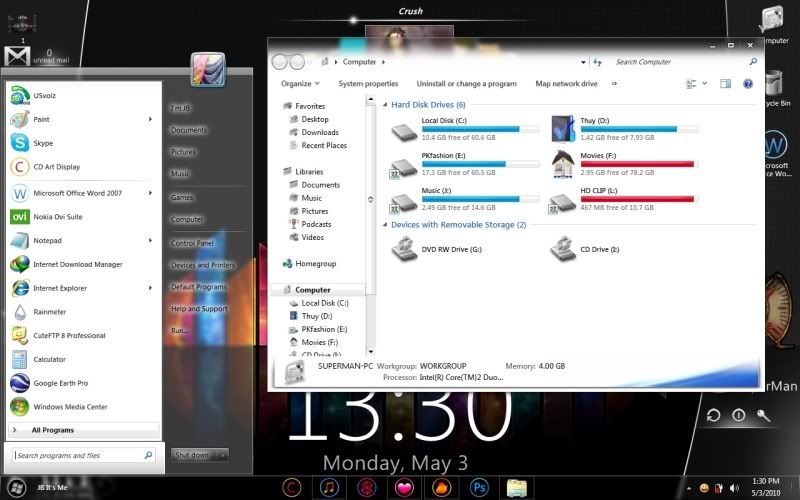
Để làm được như trên bạn chỉ cần đúng 3 soft rất nhẹ, Free 100%, đơn giản và dễ sử dụng đó là: Rainmeter, Rk launcher, CD art. Sau đấy kết hợp với các bộ icon có vô số ở trên mạng là có đc 1 desktop như ý.
Rainmeter: 1 soft mở với rất nhiều các gadgets cho phép bạn tự tùy biến theo ý thích. Có vô số các gadgets về system, thời tiết, thông tin mạng, thông tin về máy, lịch.....
Bản mới nhất tải tại:
http://rainmeter.net/RainCMS/



Rk launcher: thanh dock giống của Mac. Có thể chọn các style, các kiểu chuyển động, thay đổi icon của các chương trình mà bạn add vào thanh doc đấy. Rất tiện lợi để sử dụng.
http://home.cogeco.ca/%7Erklauncher/



Cd art: 1 soft kết hợp với các chương trình nghe nhạc như winnap, windows media với vô số các skin đẹp và lạ mắt khác nhau khiến cho desktop of bạn trở nên lộng lẫy và hoành tráng hơn.
http://www.cdartdisplay.com/



Việc tiếp theo là các bạn làm thế nào để có đc các gadgets đẹp và hữu ích cho Rainmeter? Thưa với các bác là có hẳn 1 kho cho các bác down free tẹt nhè luôn. Vui lòng ghé qua đây:
http://customize.org/rainmeter



Hoặc
http://browse.deviantart.com/?qh=§ion=&q=rainmeter



Vậy thì sử dụng những cái gadgets đó như thế nào?
Sau khi download các gadgets mà bạn thích về, bạn làm như sau:
1. giải nén chúng ra theo từng thư mục riêng 1
2. cop hết chúng vào: C:\Users\[Account of you]\Documents\Rainmeter\Skins
3. Sau đấy làm như hình bên dưới
Chọn gadgets mà bạn cần nó sẽ tự hiện ra trên desktop. Muốn sửa nó thì làm như hình dưới:
(Right Click vào Rainmeter -> Configs -> [Name Skin] -> [Name Skin.ini])
Mình gửi kèm cho các bác bộ icon và mấy cái gadgets mà mình sử dụng trên desktop trên. Có rất nhiều skin và gadgets hay, đẹp cho các bác. Kết hợp với nhau thì sẽ ra 1 desktop đẹp và rất độc đáo đấy.
Icon dưới taskbar
 http://www.deviantart.com/download/1...n_by_brsev.zip
http://www.deviantart.com/download/1...n_by_brsev.zip


Gadgets thời tiết tải tại đây
http://www.mediafire.com/download.php?nemwm14qyrh



Hướng dẫn sử dụng gatgets thời tiết theo tỉnh thành của các bác:
1. Đầu tiên các bạn truy cập vào trang sau để đăng kí 1 accout:https://registration.weather.com/ursa/xmloap/step1
2. Mở mail của bạn lên, weather.com sẽ gửi đến cho bạn cái PartnerID và LicenseKeyQuote:
URL=http://xoap.weather.com/weather/local/[City]?cc=*&unit=m&dayf=5&link=xoap&prod=xoap&par=[PartnerID]&key=[LicenseKey]
Vd:
Với TP HCM:Quote:
dest=VMXX0007
Url=http://xoap.weather.com/weather/local/VMXX0007?cc=*&unit=m&dayf=5&link=xoap&prod=xoap&par=123456 7&key=opbafb123456789
Với HN:Quote:
dest=VMXX0006
Url=http://xoap.weather.com/weather/local/VMXX0006?cc=*&unit=m&dayf=5&link=xoap&prod=xoap&par=678910 key=opbafb98765bc
Muốn biết mã tỉnh thành của mình các bác vào đây: http://weather.com rồi làm như sau:
 Muốn cái thanh taskbar có hoa văn thì phải chơi cái này
Download here
Muốn cái thanh taskbar có hoa văn thì phải chơi cái này
Download herehttp://www.deviantart.com/download/1...eviantnoob.zip



Đổi cái nút start thành số 7 kia hay bất kể hình j mà các bác muốn nữa. Cái đấy gọi là orb. Muốn thay đổi nó thì làm như sau:
Quote:
Các bác down hộ em cái soft Restorator ở link dưới này về
http://www.bome.com/Restorator/download.html



Trước tiên các bạn dùng phần mềm Restorator để mở file explorer.exe
Restorator -> File -> open " Ctrl+0" ->sau đó tìm đến file explorer.exe
explorer.exe -> Bitmap -> sau đó các bạn thay thế các file PNG 6801 , 6805 , 6809 trong đấy bằng file orb mà các bác tạo ra hoặc down về đc. 3 cái file đấy chính là hình của cái nút start. Tặng các bác cái hình số 7 mà e đang dùng luôn.
Để thay thế các bác làm như sau: bấm chuột phải vào File muốn thay thế chọnọn Assingn..-> Assign To -> tìm đến thư mục các bác vừa down về và chọn các File Orb tương ứng muốn thay thế. Rồi Save lại. Sau đó cop đè sang file explorer.exe bên thư mục windows ở ổ C
Nói thì lằng nhằng thế chứ làm đơn giản ko à. thôi tốt nhất là e cứ làm cái hình rồi đưa lên cho các bác dễ tưởng tượng. viết chữ vừa lâu vừa khó hiểu

Muốn copy sang thay thế file explorer.exe trong windows thì phải TakeOwnership file đấy trước thì mới thay thế được.
Takeownership ta làm như sau:
Mở cmd lên rồi copy đoạn lệnh sau vào đấy (copy paste cho chính xác các bác nhé). Sau đấy enter để làm việcQuote:
takeown /f C:Windowsexplorer.exe
Với 1 số trường hợp thì sau khi takeownership vẫn chưa có đủ quyền để sửa đổi thì các bác làm thêm bước sau:Quote:
C:\Windows bấm phải chuột vào Explorer.exe-->Properties-->Security-->Edid-->lựa chọn tài khoản người dùng của bạn-->OK Security-->Edit-->Lựa chọn tài khoản người dùng-->đánh dấu vào Full control-->Apply-->OK Bây giờ thì bạn có thể Take OwnerShip Explorer.exe!
Sau khi làm xong hết những bước trên. Các bác vào trong ổ C:\windows đổi tên file explorer.exe thành 1 tên khác hoặc thêm số 1 vào nó. Rồi cop cái file explorer.exe vừa sửa = Restoratork vào đấy. khởi động lại máy là có kết quả.Muốn dùng cái VS đấy thì phải chạy cái Universal ThemePatcher trước các bác nhé.
Uxtheme Themepathcher là chương trình thay thế file hệ thống để có thể sử dụng được mọi visualstyle của windows 7 mà các bác tìm kiếm được hay tự tạo ra, phần mềm sẽ tự động xử lí với các file hệ thống cần thiết.
Tải Universal ThemePatcher và cách sử dụng tại:http://windowsz.net/showthread.php?t=353
P/S:
Bộ ICON
http://www.mediafire.com/?mizowrzmmq3



SKIN HUD Remix http://www.mediafire.com/?tmnmwnwzmym
Bài viết liên quan :
- Trang chủ »
- Laptop-Computer , Software »
- Làm đẹp Desktop Win7 Bằng Rainmeter Và Các Thành Phần Khác














{ 0 nhận xét }